
ونڈوز 10 اور 8 کے 64 بٹ ورژن میں "ڈرائیور کے دستخط نافذ کرنے والی" خصوصیت شامل ہے۔ وہ صرف ان ڈرائیوروں کو لوڈ کریں گے جن پر مائیکرو سافٹ نے دستخط کیے ہیں۔ آفیشل ڈرائیوروں ، پرانے دستخط شدہ ڈرائیوروں ، یا ڈرائیوروں کو جو آپ خود تیار کررہے ہیں انسٹال کرنے کے ل you ، آپ کو ڈرائیور کے دستخط والے نفاذ کو غیر فعال کرنے کی ضرورت ہوگی۔
کے ساتھ ونڈوز 10 کی سالگرہ کی تازہ کاری ، مائیکرو سافٹ پیچ سخت آگے مزید. لیکن آپ سیکیورٹی بوٹ کو غیر فعال کرکے ڈرائیور پر دستخط کرنے کی زیادہ پابندیوں سے بچ سکتے ہیں۔
ڈرائیور کے دستخط کا نفاذ ایک حفاظتی خصوصیت ہے
متعلقہ: ونڈوز 10 کی سالگرہ اپ ڈیٹ میں نیا کیا ہے
شروع کرنے سے پہلے ، دھیان رکھیں: مائیکروسافٹ یہاں آپ کی زندگی کو مزید مشکل بنانے کی کوشش نہیں کر رہا ہے۔ ڈرائیور پر دستخط کرنے والے نفاذ کو یقینی بناتا ہے کہ مائیکرو سافٹ کو سائن ان کرنے کے لئے بھیجے گئے صرف ڈرائیورز ونڈوز کے کارنل میں لوڈ ہوں گے۔ یہ میلویئر کو ونڈوز کرنل میں داخل ہونے سے روکتا ہے۔
ڈرائیور پر دستخط کرنے سے قاصر کریں اور آپ ایسے ڈرائیورز انسٹال کرسکیں گے جن پر سرکاری طور پر دستخط نہیں تھے۔ اس بات کا یقین کر لیں کہ آپ جانتے ہو کہ آپ کیا کر رہے ہیں! آپ کو صرف ڈرائیورز انسٹال کرنا چاہ. جن پر آپ اعتماد کرتے ہیں۔
آپشن اول: ٹیسٹ پر دستخط کرنے کا طریقہ فعال کریں
ونڈوز میں ایک "ٹیسٹ وضع" یا "ٹیسٹ پر دستخط" موڈ کی خصوصیت شامل ہے۔ اس وضع کو فعال کریں اور ڈرائیور کے دستخطی نفاذ کو غیر فعال کردیا جائے گا جب تک کہ آپ ٹیسٹ وضع کو چھوڑنے کا انتخاب نہ کریں۔ آپ کو آپ کی گھڑی کے قریب اپنے ڈیسک ٹاپ کے نیچے دائیں کونے میں "ٹیسٹ موڈ" واٹر مارک دکھائی دے گا ، اس سے آگاہ کریں گے کہ ٹیسٹ موڈ فعال ہے۔
ایسا کرنے کے ل You آپ کو ایڈمنسٹریٹر کمانڈ پرامپٹ سے کمانڈ چلانے کی ضرورت ہوگی۔ ایک لانچ کرنے کے لئے ، اسٹارٹ بٹن پر دائیں کلک کریں یا ونڈوز + X دبائیں اور "کمانڈ پرامپٹ (ایڈمن)" کو منتخب کریں۔
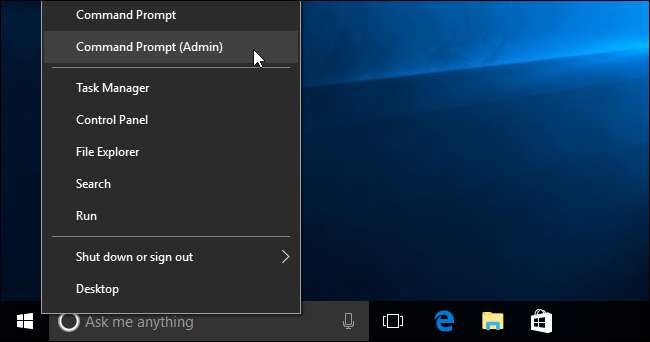
کمانڈ پرامپٹ ونڈو میں درج ذیل کمانڈ کو چسپاں کریں اور انٹر دبائیں:
بی سیڈیٹ / سیٹ ٹیسائننگ آن
متعلقہ: ونڈوز 8 اور 10 پر کس طرح محفوظ بوٹ کام کرتا ہے ، اور لینکس کے لئے اس کا کیا مطلب ہے
اگر آپ کو کوئی پیغام نظر آرہا ہے جس میں کہا گیا ہے کہ قیمت "سیکیور بوٹ پالیسی کے ذریعہ محفوظ ہے" ، اس کا مطلب ہے کہ آپ کے کمپیوٹر کے UEFI فرم ویئر میں سیکیئر بوٹ اہل ہے۔ آپ کو ضرورت ہوگی اپنے کمپیوٹر کے UEFI فرم ویئر میں سیکیئر بوٹ کو غیر فعال کریں (جس کو اس کا BIOS بھی کہا جاتا ہے) ٹیسٹ پر دستخط کرنے کے موڈ کو اہل بنانا ہے۔
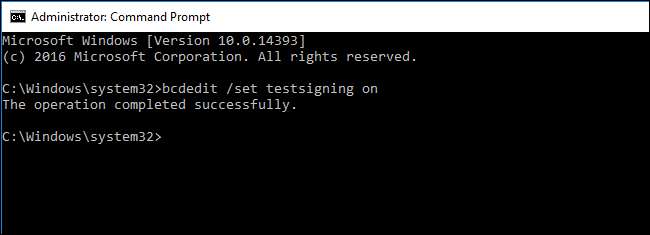
ٹیسٹ موڈ میں داخل ہونے کے لئے اپنے کمپیوٹر کو دوبارہ شروع کریں۔ آپ کو اپنے ڈیسک ٹاپ کے نیچے دائیں کونے میں "ٹیسٹ موڈ" واٹر مارک دکھائی دے گا اور آپ جس بھی دستخط شدہ ڈرائیوروں کو چاہیں انسٹال کرنے کے لئے آزاد ہوجائیں گے۔
ٹیسٹ موڈ چھوڑنے کے لئے ، ایک بار پھر ایڈمنسٹریٹر کی حیثیت سے کمانڈ پرامپٹ ونڈو کو کھولیں اور درج ذیل کمانڈ چلائیں:
bcdedit / سیٹ ٹیسائننگ آف
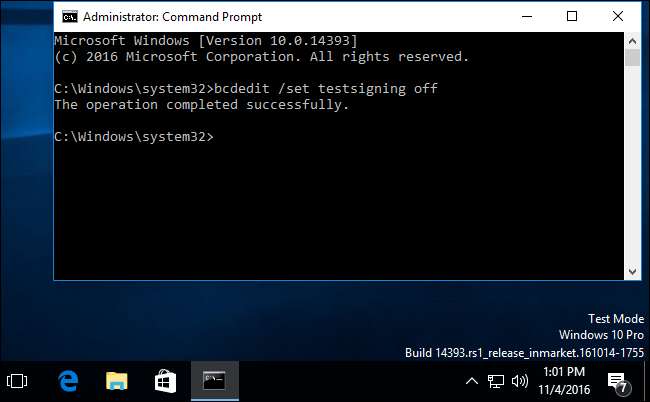
دوسرا اختیار: بوٹ کے ایک اعلی اختیار کا استعمال کریں
متعلقہ: ونڈوز 8 یا 10 بوٹ آپشنز مینو تک رسائی کے تین طریقے
ایسا کرنے کا ایک اور طریقہ بھی ہے۔ آپ ونڈوز 10 بوٹ کرنے کے لئے جدید بوٹ آپشنز مینو کا استعمال کرتے ہوئے ڈرائیور کے دستخط والے نفاذ کو غیر فعال بنا سکتے ہیں۔ یہ مستقل ترتیب میں تبدیلی نہیں ہے۔ اگلی بار جب آپ ونڈوز کو دوبارہ اسٹارٹ کریں گے ، تو یہ ڈرائیور کے دستخط والے نفاذ کو چالو کرے گا — جب تک کہ آپ دوبارہ اس مینو میں نہ جائیں۔
یہ کرنے کے لیے، ونڈوز 8 یا 10 جدید بوٹ آپشنز مینو پر جائیں . مثال کے طور پر ، جب آپ ونڈوز میں "دوبارہ شروع کریں" کے اختیار پر کلک کرتے ہیں تو آپ شفٹ کلید کو تھام سکتے ہیں۔ آپ کا کمپیوٹر مینو میں دوبارہ شروع ہوگا۔
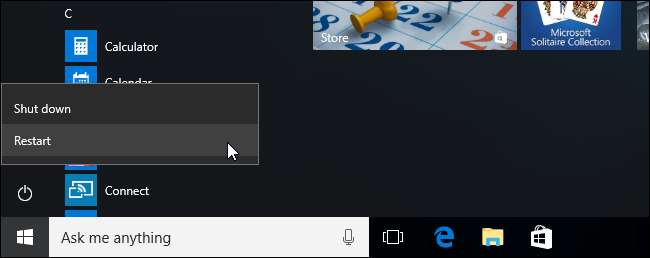
منتخب ہونے والے آپشن اسکرین پر موجود "ٹربلشوٹ" ٹائل کو منتخب کریں۔
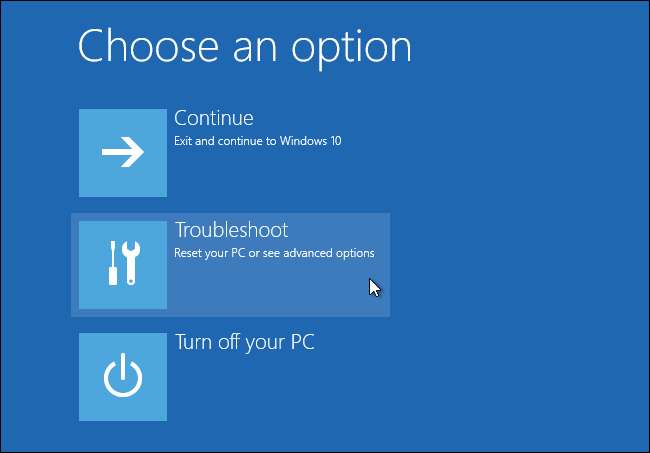
"جدید اختیارات" کو منتخب کریں۔
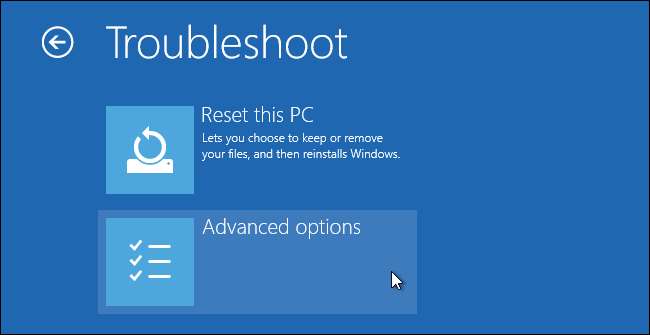
"اسٹارٹ اپ ترتیبات" ٹائل پر کلک کریں۔
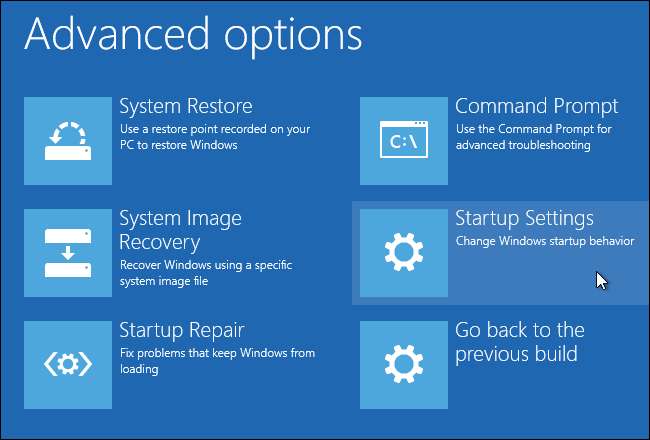
اسٹارٹاپ سیٹنگ اسکرین میں اپنے پی سی کو دوبارہ اسٹارٹ کرنے کے لئے "دوبارہ اسٹارٹ" بٹن پر کلک کریں۔
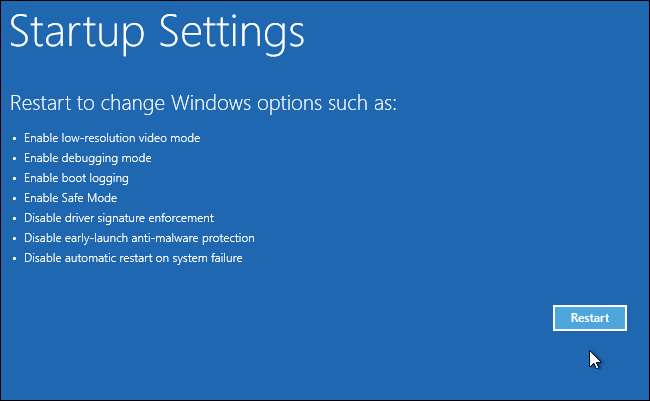
اسٹارٹ اپ سیٹنگ اسکرین پر "7" یا "F7" ٹائپ کریں۔

آپ کا پی سی ڈرائیور کے دستخطی عمل درآمد کو غیر فعال کرنے کے ساتھ بوٹ کرے گا اور آپ دستخط شدہ ڈرائیورز انسٹال کرسکیں گے۔ تاہم ، اگلی بار جب آپ اپنے کمپیوٹر کو دوبارہ شروع کریں گے ، تو ڈرائیور کے دستخطوں کا نفاذ غیر فعال ہوجائے گا — جب تک کہ آپ دوبارہ اس مینو میں سے نہ جائیں۔ اب آپ ڈرائیور انسٹال کرنے کے لئے آزاد ہیں جن پر مائیکرو سافٹ کے ذریعہ باضابطہ دستخط نہیں ہیں۔






